PyCharm解释器缺失?一招解决!
时间:2025-05-20 10:53:09 324浏览 收藏
在 PyCharm 中遇到解释器缺失问题时,别担心,这是一个常见且容易解决的问题。解决方法包括下载并安装Python、手动添加解释器、删除并重新创建PyCharm配置文件、确认和选择正确的Python版本,以及使用虚拟环境功能。无论你是刚开始学习Python还是已经有一定经验,这些步骤都能帮你确保Python开发环境顺畅运行。
在 PyCharm 中遇到解释器缺失问题时,解决方法包括:1. 下载并安装 Python;2. 手动添加解释器;3. 删除并重新创建 PyCharm 配置文件;4. 确认 Python 版本;5. 选择正确的 Python 版本;6. 使用虚拟环境功能。这样可以确保你的 Python 开发环境顺畅运行。
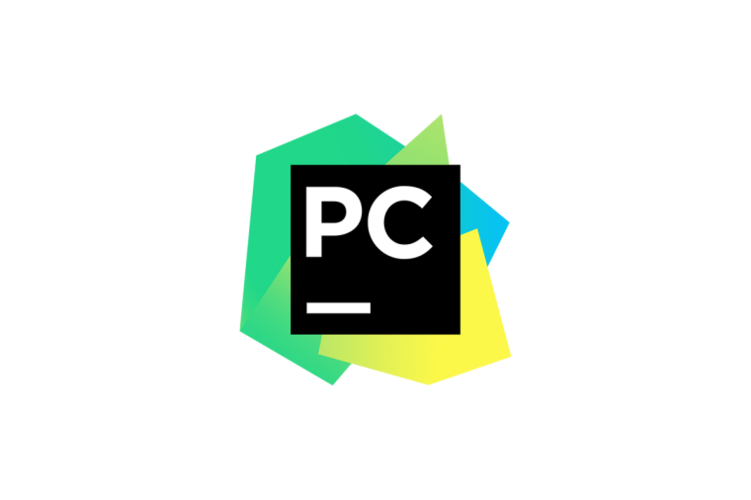
每次在 PyCharm 中遇到解释器缺失问题时,我都会想起自己刚开始学习 Python 时的那种无助感。别担心,这其实是一个很常见的问题,而且解决起来并不难。让我们一起探讨一下如何解决这个问题吧。
当你打开 PyCharm,准备开始一个新的 Python 项目时,你可能会发现没有可用的解释器。这通常是因为 PyCharm 没有检测到你系统上的 Python 解释器,或者你可能还没有安装 Python。解决这个问题的方法有很多种,我们可以根据不同的情况来进行处理。
首先,如果你还没有在系统上安装 Python,你需要先去 Python 官方网站下载并安装适合你操作系统的 Python 版本。安装完成后,PyCharm 通常会自动检测到新的解释器。不过,有时候你可能需要手动添加解释器。
如果 Python 已经安装,但 PyCharm 仍然无法识别,你可以尝试手动添加解释器。在 PyCharm 中,点击 File -> Settings -> Project: [你的项目名] -> Python Interpreter,然后点击右上角的齿轮图标,选择 Add...,在弹出的窗口中选择 System Interpreter,然后选择你系统上 Python 的路径。
有时候,问题可能出在 PyCharm 的配置文件上。如果你之前的配置文件有问题,或者你升级了 PyCharm,可能会导致解释器丢失。在这种情况下,你可以尝试删除 PyCharm 的配置文件,然后重新启动 PyCharm,让它重新创建配置文件。
# 检查 Python 版本 import sys print(sys.version)
这个简单的代码片段可以帮助你确认 Python 是否正确安装并运行。如果你能看到 Python 版本信息,说明你的 Python 环境是正常的。
在处理解释器问题时,我发现一个常见的误区是认为 PyCharm 自带 Python 解释器。其实,PyCharm 只是一个 IDE,它需要依赖系统上的 Python 解释器来运行 Python 代码。所以,确保你的系统上有一个可用的 Python 解释器是解决问题的关键。
另一个需要注意的是,如果你有多个 Python 版本安装在系统上,可能会导致 PyCharm 选择了错误的解释器。在这种情况下,你需要确保 PyCharm 使用的是你想要的那个 Python 版本。你可以在 Python Interpreter 设置中选择不同的 Python 版本。
最后,分享一个小技巧:如果你经常需要在不同的 Python 项目之间切换解释器,可以使用 PyCharm 的虚拟环境功能。这样,每个项目都可以有自己的独立 Python 环境,不会相互干扰。
解决解释器缺失问题后,你可能会发现你的 Python 开发之旅变得更加顺畅。希望这些建议能帮你快速解决问题,让你可以专注于编写优雅的 Python 代码。
文中关于的知识介绍,希望对你的学习有所帮助!若是受益匪浅,那就动动鼠标收藏这篇《PyCharm解释器缺失?一招解决!》文章吧,也可关注golang学习网公众号了解相关技术文章。
-
501 收藏
-
501 收藏
-
501 收藏
-
501 收藏
-
501 收藏
-
142 收藏
-
259 收藏
-
113 收藏
-
327 收藏
-
358 收藏
-
340 收藏
-
365 收藏
-
391 收藏
-
392 收藏
-
105 收藏
-
442 收藏
-
291 收藏
-

- 前端进阶之JavaScript设计模式
- 设计模式是开发人员在软件开发过程中面临一般问题时的解决方案,代表了最佳的实践。本课程的主打内容包括JS常见设计模式以及具体应用场景,打造一站式知识长龙服务,适合有JS基础的同学学习。
- 立即学习 543次学习
-

- GO语言核心编程课程
- 本课程采用真实案例,全面具体可落地,从理论到实践,一步一步将GO核心编程技术、编程思想、底层实现融会贯通,使学习者贴近时代脉搏,做IT互联网时代的弄潮儿。
- 立即学习 516次学习
-

- 简单聊聊mysql8与网络通信
- 如有问题加微信:Le-studyg;在课程中,我们将首先介绍MySQL8的新特性,包括性能优化、安全增强、新数据类型等,帮助学生快速熟悉MySQL8的最新功能。接着,我们将深入解析MySQL的网络通信机制,包括协议、连接管理、数据传输等,让
- 立即学习 500次学习
-

- JavaScript正则表达式基础与实战
- 在任何一门编程语言中,正则表达式,都是一项重要的知识,它提供了高效的字符串匹配与捕获机制,可以极大的简化程序设计。
- 立即学习 487次学习
-

- 从零制作响应式网站—Grid布局
- 本系列教程将展示从零制作一个假想的网络科技公司官网,分为导航,轮播,关于我们,成功案例,服务流程,团队介绍,数据部分,公司动态,底部信息等内容区块。网站整体采用CSSGrid布局,支持响应式,有流畅过渡和展现动画。
- 立即学习 485次学习
